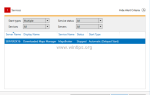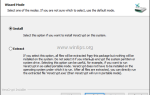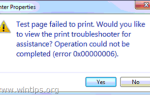Несколько дней назад один из наших клиентов привез свой ноутбук Lenovo в наш компьютерный сервис, чтобы заменить поврежденный жесткий диск и затем установить Windows 10. После замены диска и выполнения чистой установки Windows 10 я понял, что Lenovo Easy Camera не работала в Skype, но она прекрасно работала в приложении «Камера», которое входит в состав Windows 10.
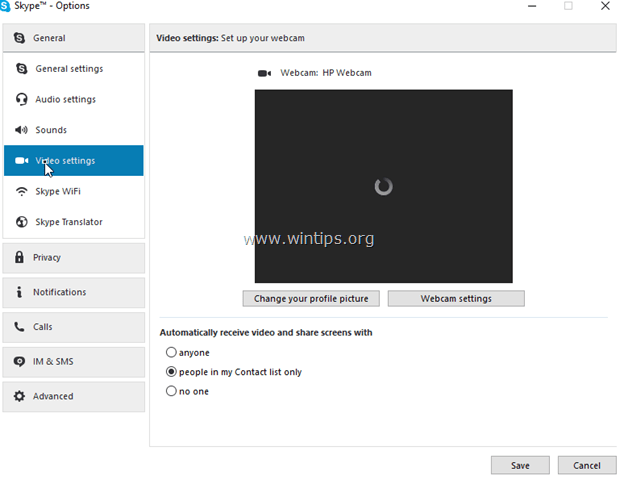
После применения многих решений, найденных в Интернете, я безуспешно нашел способ заставить Lenovo Easy Camera работать со Skype.
Как ИСПРАВИТЬ: Камера Lenovo не работает в Skype.
Важный: Прежде чем продолжать применять методы, указанные ниже, убедитесь, что ваша камера активирована: для этого нажмите F8 ключ один раз (или сноска + F8), чтобы активировать камеру. Затем откройте Skype и посмотрите, распознана ли ваша камера.
Способ 1. Изменить драйвер Lenovo Easy Camera.
Способ 2. Удалите программное обеспечение Lenovo Easy Camera.
Способ 3. Разрешить предварительный просмотр Skype для доступа к вашей камере (Windows 10).
Способ 1. Изменить драйвер Lenovo Easy Camera.
Первый метод, который наконец-то сработал для меня, заключался в замене драйвера «Lenovo Easy Camera» на «USB-видеоустройствоВодитель. Для этого:
1. Откройте Управление устройством. Для этого:
- Нажмите «Windows»
 + «р«ключи для загрузки Бег чат.
+ «р«ключи для загрузки Бег чат. - Тип «devmgmt.msc«и нажмите Войти.
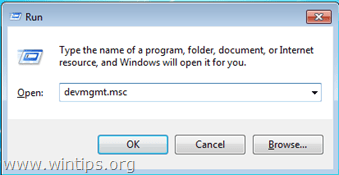
2. Щелкните правой кнопкой мыши на Lenovo Easy Camera и выберите Обновление программного обеспечения драйвера.
3. Выберите «Просмотрите мой компьютер для программного обеспечения драйвера».
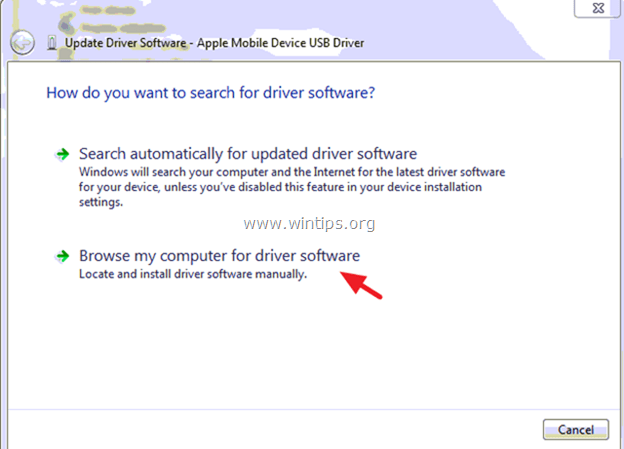
4. Затем выберите «Позвольте мне выбрать из списка драйверов устройств на моем компьютере».
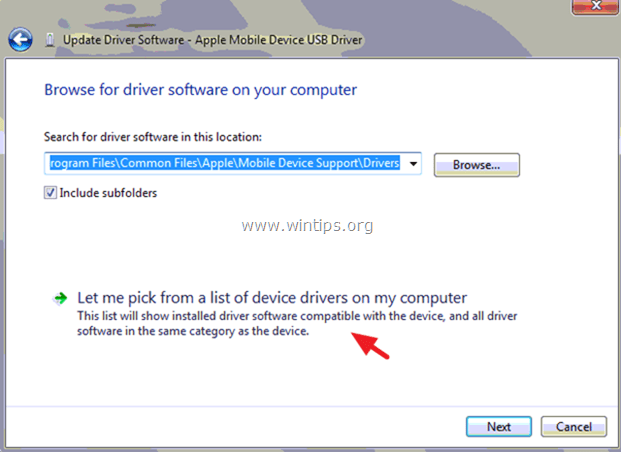
5. Выберите USB-видеоустройство из списка, а затем нажмите следующий.
6. Дождитесь завершения установки.
7. близко Диспетчер устройств.
8. Запустите Skype и проверьте свою камеру. Если проблема не устранена, переходите к следующему способу.
Способ 2. Удалите программное обеспечение Lenovo Easy Camera.
1. Открыть Программы и характеристики в панели управления. Для этого:
- Нажмите «Windows»
 + «р«ключи для загрузки Бег чат.
+ «р«ключи для загрузки Бег чат. - Тип appwiz.cpl и нажмите Войти.

2. От список программ, выберите Lenovo Easy Camera программное обеспечение и нажмите Удалить.
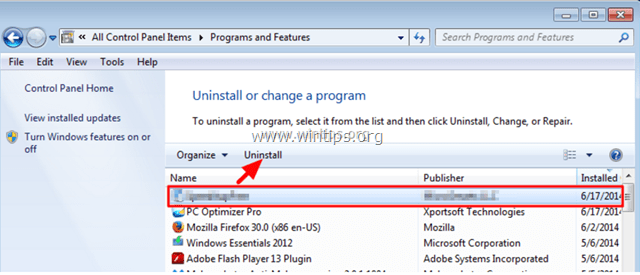
3. Перезагрузите твой компьютер.
4. Перейдите в раздел «Поддержка ПК Lenovo» и введите серийный номер Lenovo.
5. Найдите и загрузите последнюю версию драйвера Lenovo Easy Camera.
6. Установите драйвер Lenovo Easy Camera.
7. Перезапуск твой компьютер.
8. После перезагрузки откройте Skype и посмотрите, распознана ли ваша камера.
Способ 3. Разрешить предварительный просмотр Skype для доступа к вашей камере (Windows 10).
Если вы используете Предварительный просмотр Skype приложение, а затем убедитесь, что приложения имеют доступ к вашей камере, из настроек конфиденциальности. Для этого:
1. В меню «Пуск» щелкните значок «Настройки».
2. Выберите Конфиденциальность.
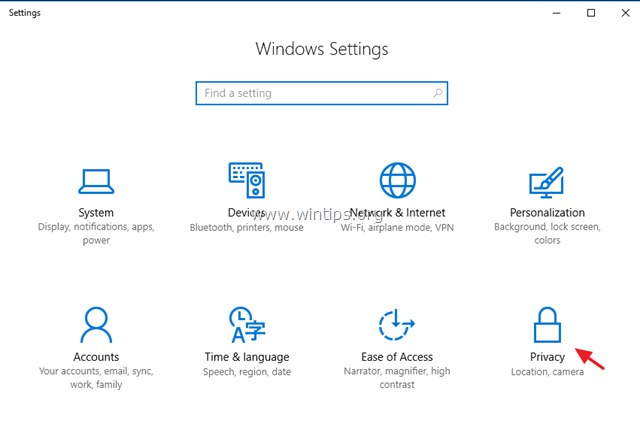
3. В настройках конфиденциальности выберите камера на левой панели и включите Пусть приложения используют мою камеру Переключатель предварительного просмотра Skype.
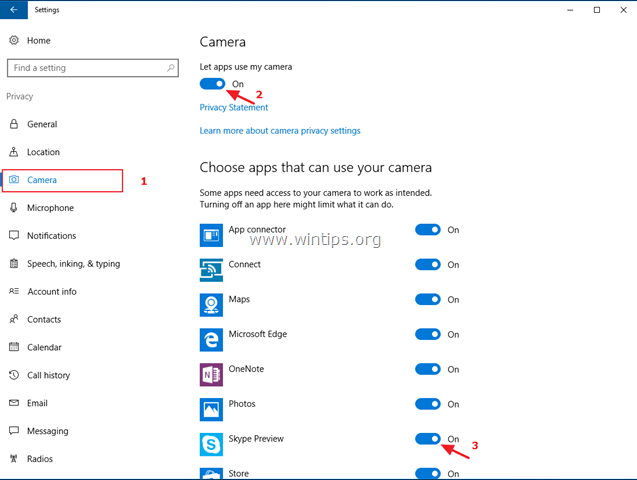
4. Откройте Skype и посмотрите, распознана ли ваша камера.
Другие вещи, чтобы попробовать, если ваша камера не распознается в Skype.
1. Загрузите и установите старую версию Skype.
2. Загрузите и установите программу полной настройки Skype.
Это! Дайте мне знать, если это руководство помогло вам, оставив свой комментарий о вашем опыте. Пожалуйста, любите и делитесь этим руководством, чтобы помочь другим.

![Lenovo Easy Camera не работает в Skype [решено]](https://komputer03.ru/wp-content/cache/thumb/31/511685149f5f831_320x200.png)